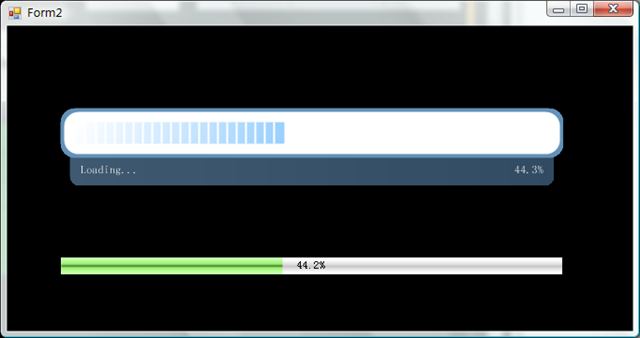
為什麼電腦越跑越慢?
眼看電腦一天比一天龜速,是否感到忍無可忍卻又無可奈何呢?其實電腦跑得慢,常常是因為有程式佔用了大量的記憶體或中央處理器資源。
更進一步來說,我們使用的網頁瀏覽器,有可能就是電腦龜速的罪魁禍首。找出瀏覽器佔用的資源,有助於我們發現並移除吃資大戶,重返剛買時的速度。
找出吃資大戶
網頁瀏覽器可以開啟多個分頁,隨著分頁的增加,運行YouTube、Gmail等高流量網頁的所需要做的運算也會跟著增加,佔用的記憶體也會跟着增加。而且絕大部分瀏覽器都支援密碼記錄器或社群網站通知攔阻器等的外掛程式或擴充功能。這些分頁和零零種種加載的附加元件,會在沙盒(Sandbox)內執行操作,以防不信任軟體存取電腦資料,這樣一旦沙盒內的某個程式崩潰,便不太會影響沙盒外的其他程式。
如果發現自己的電腦很慢,先檢查使用的網頁瀏覽器是否佔用了超過它該使用的電腦資源。
在微軟的Windows,按CTRL+SHIFT+ESC鍵,開啟工作管理員(Task manager),點開處理程序選項。在Mac系統,開啟應用程式文件夾,再開啟裡頭的Utilities folder,再點擊裡頭的Activity Monitor program。
工作管理員和Activity Monitor會顯示系統正在運行的程式,在Windows稱作影像名稱,在Mac系統稱作程序名稱。在這些程序的另一邊,會顯示這些程式所佔用的處理器和記憶體的百分比,點一下記憶體欄,就可以把這些程序按記憶體的佔用量從小到大順序排列,進而找出佔用最多記憶體的程序,通常我們會看到一個瀏覽器的大量條目——開啟的分頁和運行中的附加元件。
單獨開啟一個帶有視頻的網頁大約會佔用系統20~30%的處理器,一旦佔用的處理器超過50%,肯定會拖慢系統的運行速度。若網頁瀏覽器開啟的網頁佔用一半以上的記憶體,那網頁瀏覽器同樣會拖慢系統的運行速度。
系統被拖慢,最簡單的解決方法是關閉網頁瀏覽器或分頁,之後重新開啟,若資源佔用的問題在重啟瀏覽器後仍舊存在,就需要找出形成問題的網頁或附加元件了。
深入挖掘你的瀏覽器
當網頁瀏覽器佔用太多資源時,任務處理器底下的處理程序條目可以讓我們知道哪個網頁或外掛程式是需要終結的罪犯。Google Chrome和Firefox這兩家瀏覽器都有提供清單,顯示每個分頁和外掛程式所佔用的資源,IE和Safari則遺憾的沒有提供相關資訊。
Chrome提供的細節資料相較其他瀏覽器顯得最完整,讓用戶可以透過點擊工具欄上右側的扳手圖標,選擇工具選項底下的工作管理員,或按Shift+Esc快捷鍵開啟工作管理員來打開使用程序清單。
在Firefox瀏覽器的網址欄輸入“about:memory”後按Enter鍵,就可以看到每個分頁和外掛程式的記憶體數值,可惜的是沒有提供佔用的處理器數值。Firefox提供的資訊其實太過詳細,超過一般消費者的需求,但是還是可以透過這個清單找到吃資大戶。
可以做些什麼?
和上面的建議一樣,關閉所有瀏覽器然後重開,是解決瀏覽器佔用大量資源的最簡單解決方法。如果某個分頁凍結了,Windows的工作管理員和Mac的Activity Monitor可以讓用戶結束該分頁,但是這樣做會造成整個程式的不穩定,所以最好的做法就是關閉整個瀏覽器然後重開,再查看分頁是否載入順暢。
原也網頁設計、網站規劃、網站行銷。
沒有留言:
張貼留言